IPhone에서 글꼴 크기를 변경하는 방법
당신이 할 수 있는 동안 이메일 확대 텍스트 크기를 조정하지 않고 손가락 제스처로 환경 너의 아이폰, 아이패드, 또는 아이팟 터치, 텍스트 크기를 늘리려면 모든 앱을 확대해야 합니다. 그러나 모든 항목에서 텍스트 크기를 변경할 수 있습니다. 앱 설정 앱의 슬라이더를 사용하여 한 번에 iPhone과 iPad와 같이 작은 화면에 더 많은 콘텐츠에 맞는 더 작은 텍스트 크기를 선호하는 경우 슬라이더를 이동하여 텍스트 크기를 더 작게 만드십시오.
이 문서의 지침은 최소 iOS 10, 그러나 이전 버전의 iOS에서도 작동할 수 있습니다. 예제는 실행 중인 iPhone을 보여줍니다. iOS 12.
앱의 동적 유형 및 텍스트 크기
동적 유형은 iOS 텍스트 크기를 조정하는 기능입니다. 텍스트 크기 조정은 iOS 기기에서 보편적이지 않습니다. Dynamic Type을 지원하는 앱은 사용자 지정 가능한 텍스트 크기를 활용합니다. 동적 유형을 지원하지 않는 앱의 텍스트는 변경되지 않은 상태로 유지됩니다. 최신 버전의 Apple 앱은 Mail, 노트, 메시지, 캘린더.
접근성 설정을 사용하여 글꼴 크기와 대비를 더욱 높일 수 있습니다.
글꼴을 더 크게 또는 작게 만드는 방법
텍스트 크기 옵션을 사용하여 iOS 장치에서 글꼴 크기를 조정하려면:
열기 설정 앱.
이동 디스플레이 및 밝기 > 텍스트 크기. iOS 11 이전 버전의 iOS에서는 다음으로 이동합니다. 일반적인.
-
슬라이더를 오른쪽으로 끌어 텍스트 크기를 늘리거나 왼쪽으로 끌어 텍스트 크기를 줄입니다. 텍스트 크기를 조정하면 샘플 텍스트가 변경됩니다.
iOS 11 이상에서 제어 센터에 텍스트 크기 단축키를 추가하면 더 빠르게 액세스할 수 있습니다.
텍스트를 더 크게 만드는 방법
이러한 조정으로 텍스트가 충분히 커지지 않으면 손쉬운 사용 설정을 사용하여 텍스트 크기를 늘리십시오. 이 조정은 메일 및 Dynamic Type을 지원하는 기타 앱에서 더 큰 텍스트를 강제로 실행하며, 텍스트를 읽기 어려울 때 유용합니다. 휴대 기기.
이동 설정 > 일반적인 > 접근성.
수도꼭지 더 큰 텍스트.
-
켜 더 큰 접근성 크기 토글 스위치.
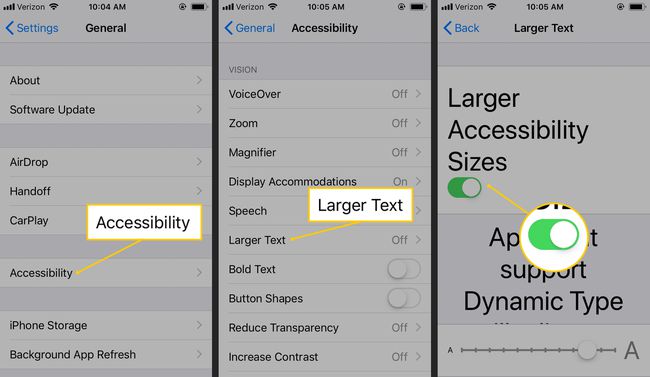
슬라이더를 오른쪽으로 드래그하여 글꼴을 더 크게 만듭니다.
가독성 향상을 위한 기타 접근성 기능
또한 장치 설정의 접근성 페이지에서 찾을 수 있습니다. 줌. 전체 화면을 확대합니다. 세 손가락으로 두 번 탭하여 확대/축소하고 세 손가락을 드래그하여 화면을 이동합니다.
굵은 텍스트 iPhone, iPad 또는 iPod touch에서 더 쉽게 읽을 수 있는 또 다른 설정입니다. 이 설정은 동적 유형 텍스트를 굵게 만듭니다.
할 수있게하다 대비를 증가 다른 텍스트 스타일 조정을 수행하고 투명도 줄이기 가독성을 높일 수 있는 투명도와 흐림을 줄이기 위해.
